
ビデオ会議で使えるバーチャルアバタを作る(Snap Camera + Lens Studio)
はじめに
オンライン会議が増える毎日。。。いつも使ってるバーチャル背景にそろそろ飽きが来てませんか。。。?私は飽きました。
という事で、ビデオチャットに使える気分の上がるバーチャルアバターを作ってみました

題して「あたま乗っけスライム」
ブロックチェーンゲームEGGRYPTOに登場するスライムが頭の上で跳ね回る背景です。癒されますね。
SnapChat社の提供するLensStudioを使うと、ビデオチャット上のエフェクトやアバターなど(レンズ)をぽちぽち操作で自分で作ることができます。
こんな感じ。

そしてこのエフェクト、Zoomでも使うことができるようです。
※ 4/17現在、zoomはセキュリティ対策などの理由で最新のバージョンで一時的に仮想カメラのサポートを削除しており、SnapCameraが使えない状態が続いています。hangoutなどのツールでは引き続き使えようです。
ZOOMでの設定の仕方はこの記事を参照
Lens Studioで出来る事
LensStudioの起動後の画面をみてると出来る事のイメージが湧いてきます
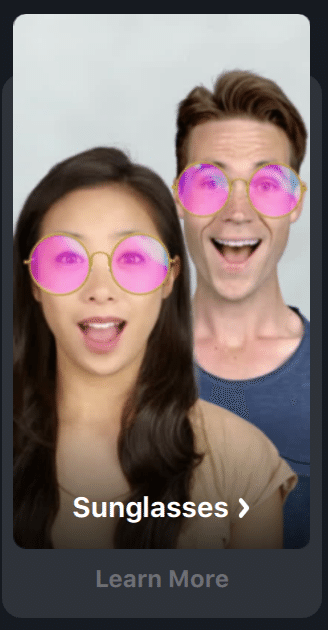
単純に画像を顔の前に置いたり
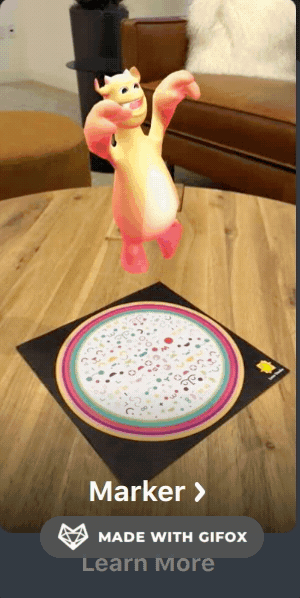
マーカーの上に3Dオブジェクトを置いたり

骨格検出したり
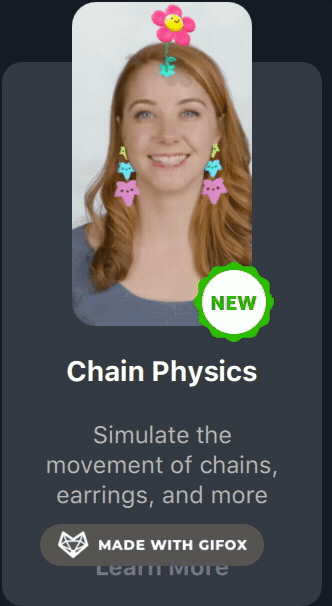
顔の上にものを乗っけたり、バネっぽい動きを物理演算したり

JSでスクリプトも書けるようです
ぽちぽち操作で自由度も高いです。
頭乗っけスライムの作り方
今回の頭のっけスライムにはこちらのHeadBindingというコンポーネントを使用しました
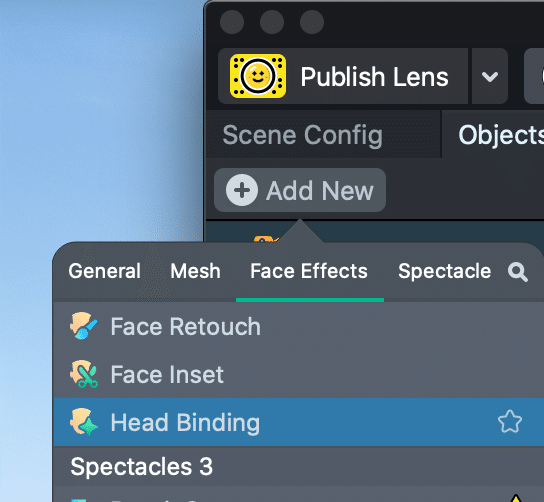
これを使うと、画像や3Dモデルを顔に紐付けられるようになります

追加されたHeadBinding Componentを右クリックして”Import Object”で画像やモデルを追加できます。今回はBlenderで3Dモデルを自作してfbxファイルで出力したものを読み込ませました。

InspectorパネルでAttach To Pointを”Head Center”に指定しておくと、頭の上に綺麗にモデルが乗っかるようになります
[おまけ] Blenderで3Dモデルを作る
今回のスライムのモデルは慣れないBlenderで制作しましたが、こちらのTutrialが導入にとても役立ちました。おすすめです。
使った事のないツールこそ、ショートカットキーから覚えるのは効果的なようです。
この記事が気に入ったらサポートをしてみませんか?
